MFC-J6910DW
Часто задаваемые вопросы и устранение неполадок |

MFC-J6910DW
Дата: 18.05.2011 Номер: faq00002544_006
Изображение или текст обрезается при копировании.
Данная проблема может возникнуть при неправильном размещении документа на стекле сканера, неправильной загрузке бумаги в лоток или неправильно заданных параметрах формата бумаги и лотка.
- Правильно разместите документ на стекле сканера
- Правильно загрузите бумагу в лоток
- Изменение настройки формата бумаги
- Изменение настройки лотка для бумаги
При использовании стекла сканера положите документ для копирования на стекло сканера лицевой стороной вниз.
Для размещения документа используйте направляющие бумаги в левом верхнем углу стекла сканера.
ПРИМЕЧАНИЕ: На рисунках ниже изображена типовая модель устройства, которая может отличаться вашей модели Brother.
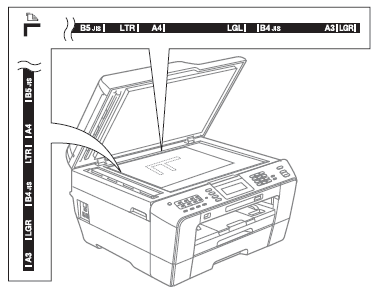
Бумагу следует загружать в лотки для бумаги в книжной ориентации. НЕ ЗАГРУЖАЙТЕ в лотки бумагу в альбомной ориентации.
Независимо от используемого формата бумаги необходимо всегда загружать бумагу в лоток таким образом, чтобы длинные края бумаги были обращены к левой и правой стороне лотка, а короткие края бумаги - к передней и задней стороне лотка для бумаги.
Изменение настройки формата бумаги
При загрузке бумаги другого формата в устройство Brother необходимо также настроить параметры формата бумаги.
Изменение настройки лотка для бумаги
При выполнении копирования устройство Brother автоматически выберет по умолчанию лоток 1. Можно изменить лоток по умолчанию, который устройство будет использовать при копировании, ИЛИ можно временно изменить лоток для следующего копирования. Параметр Автовыбор позволит устройству подавать бумагу из лотка 1 или лотка 2 в зависимости от заданных в меню КОПИРОВАНИЕ параметров типа и формата бумаги.
* Если у вашего устройства Brother есть сенсорный дисплей, следуйте инструкциям "Для моделей с сенсорным дисплеем".
- Нажмите клавишу Настройка лотка.
- С помощью стрелок ↑ или ↓ выберите Исп.лоток:Копи.
- С помощью стрелок влево или вправо выберите Лоток 1, Лоток 2 или Автовыбор.
- Нажмите OK.
- С помощью стрелок ↑ или ↓ выберите Завершить.
- Нажмите OK.
<Для моделей с сенсорным дисплеем>
- Нажмите клавишу Настройка лотка.
- С помощью стрелок ↑ или ↓ выберите Исп.лоток:Копи.
- Нажмите Исп.лоток:Копи.
- Нажмите Лоток 1, Лоток 2 или Автовыбор.
- Нажмите Стоп/Выход.
* Если у вашего устройства Brother есть сенсорный дисплей, следуйте инструкциям "Для моделей с сенсорным дисплеем".
- Нажмите клавишу КОПИРОВАНИЕ.
- Выполните одно из следующих действий:
- При использовании АПД (автоподатчика документов) положите документ в АПД лицевой стороной вверх верхним краем вперёд.
- При использовании стекла сканера положите документ на верхний левый угол стекла сканера лицевой стороной вниз. Используйте направляющие документа слева и сверху стекла сканера.
- При использовании АПД (автоподатчика документов) положите документ в АПД лицевой стороной вверх верхним краем вперёд.
- Введите количество копий.
- С помощью стрелок ↑ или ↓ выберите Выбор лотка.
- С помощью стрелок влево или вправо выберите Лоток 1, Лоток 2 или Автовыбор.
- Нажмите OK.
- Выполните одно из следующих действий:
- Нажмите Ч/б Старт для выполнения чёрно-белого копирования.
- Нажмите Цвет Старт для выполнения цветного копирования.
- Нажмите Ч/б Старт для выполнения чёрно-белого копирования.
- Нажмите клавишу КОПИРОВАНИЕ.
- Выполните одно из следующих действий:
- При использовании АПД (автоподатчика документов) положите документ в АПД лицевой стороной вверх верхним краем вперёд.
- При использовании стекла сканера положите документ на верхний левый угол стекла сканера лицевой стороной вниз. Используйте направляющие документа слева и сверху стекла сканера.
- При использовании АПД (автоподатчика документов) положите документ в АПД лицевой стороной вверх верхним краем вперёд.
- Введите количество копий.
- С помощью стрелок влево или вправо выберите Выбор лотка.
- Нажмите Лоток 1, Лоток 2 или Автовыбор.
- Выполните одно из следующих действий:
- Нажмите Ч/б Старт для выполнения чёрно-белого копирования.
- Нажмите Цвет Старт для выполнения цветного копирования.
- Нажмите Ч/б Старт для выполнения чёрно-белого копирования.
MFC-J6910DW
Если вам потребуется дополнительная помощь, обратитесь в службу поддержки Brother:
Отзывы о материалах
Обратите внимание, что эта форма используется только для отправки отзывов.